本页面当前仅支持日语。
ToDoリストをカスタマイズする
- 用户:
- 管理员/业务负责人
- 会员方案:
- 劳务管理基本人事/劳务¥0HR 策略
手続きに付随するToDoリストは、[共通設定]>[ToDoテンプレート]を押すと表示される一覧から、カスタマイズできます。
目录
ToDoリスト内に、独自の項目を追加する
1. 目的の手続き名を押す
ToDoテンプレート一覧から、独自の項目を追加する手続き名を押します。
2. [ToDoグループを追加する]を押す
ToDoテンプレートの画面にある[ToDoグループを追加する]を押します。
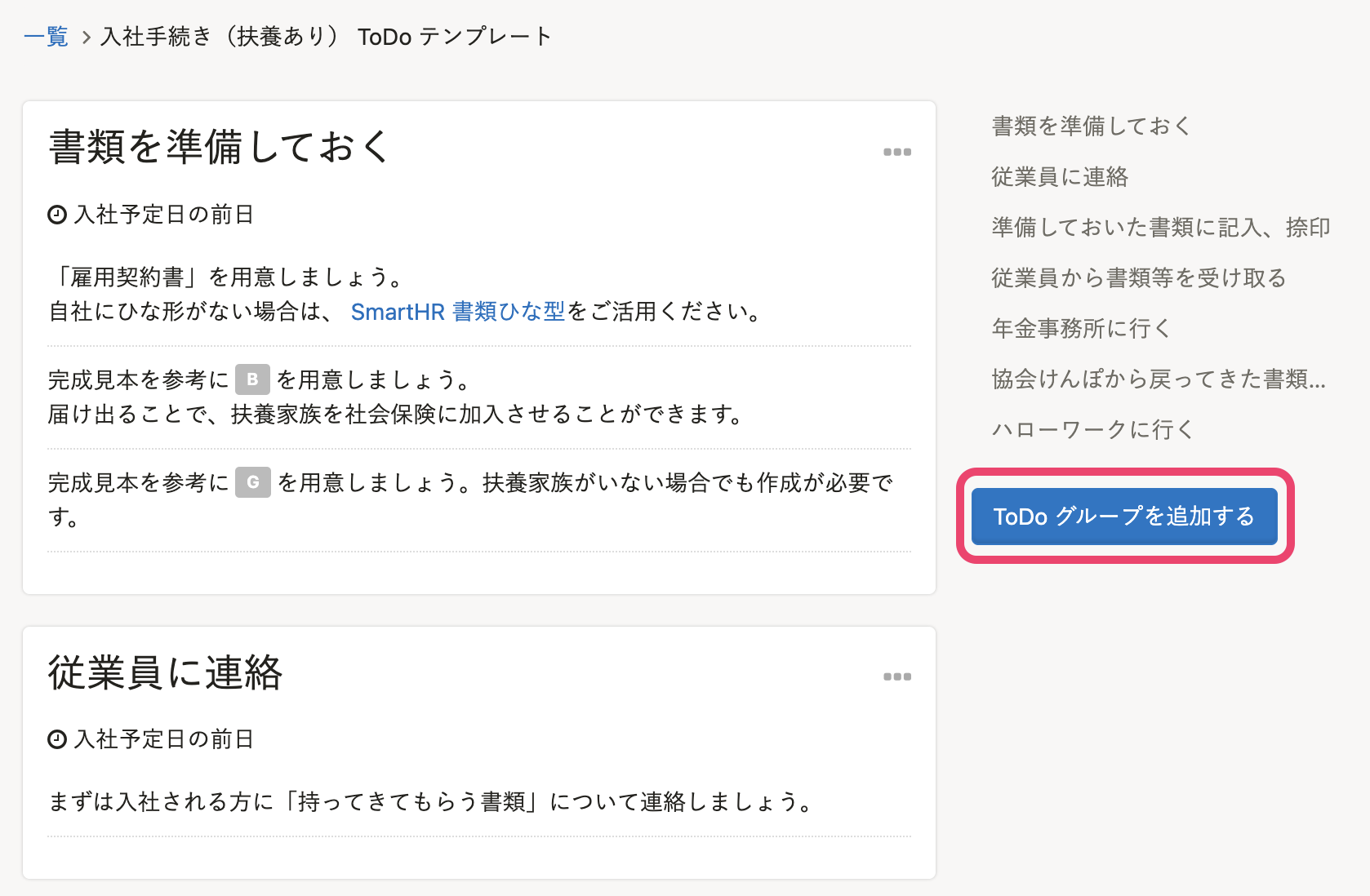 画像を表示する
画像を表示する
3. [登録する]を押す
新規作成画面に移動するので、必要項目を入力のうえ[登録する]を押します。
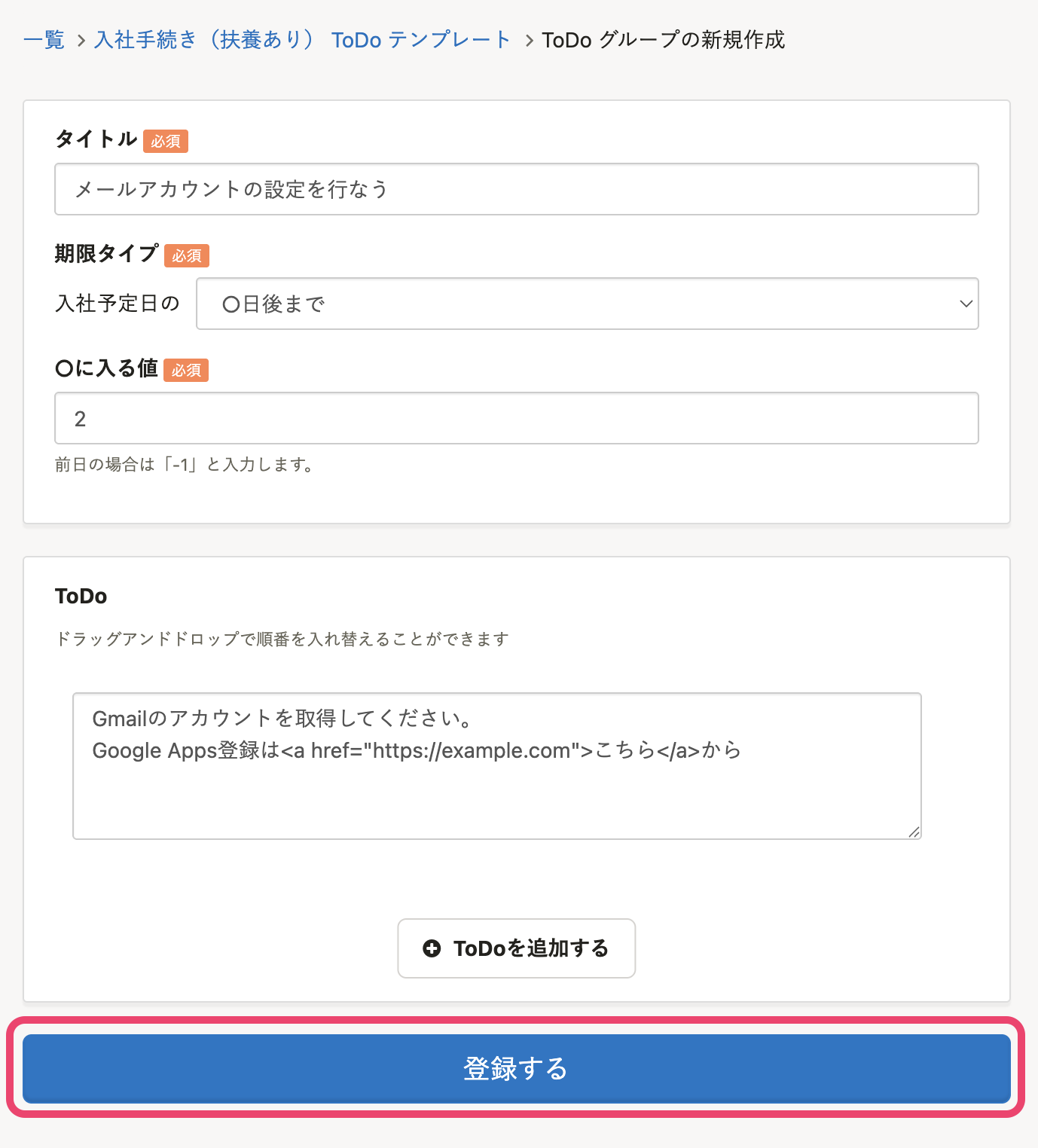 画像を表示する
画像を表示する
4. ToDoリストを確認する
ToDoリスト内に反映されていることを確認します。
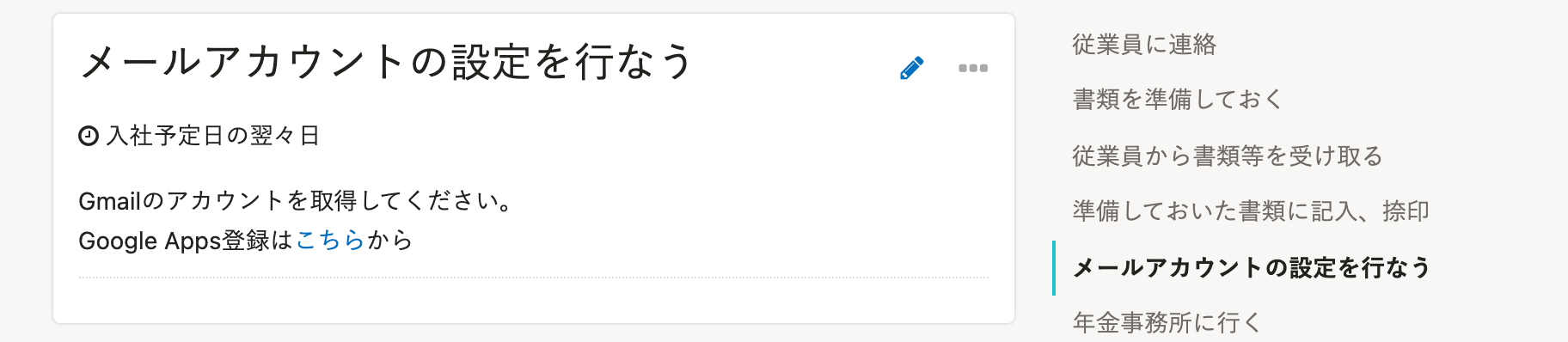 画像を表示する
画像を表示する
ToDoリストの項目に画像やリンクを貼りつける
ToDoの入力欄はHTMLタグを入力できます。 以下サンプルを参考に入力していただくと、画像やファイルへのリンクとなります。
画像表示
<img src="画像のURL" alt="画像名" />
リンク
<a href="リンク先のURL">リンクの名称</a>
ToDoリストの項目の順番を入れ替える
ToDoの順番は、[期限タイプ]・[○に入る値]を元にソートされます。 [期限タイプ]・[○に入る値]を調整して配置を変更してください。
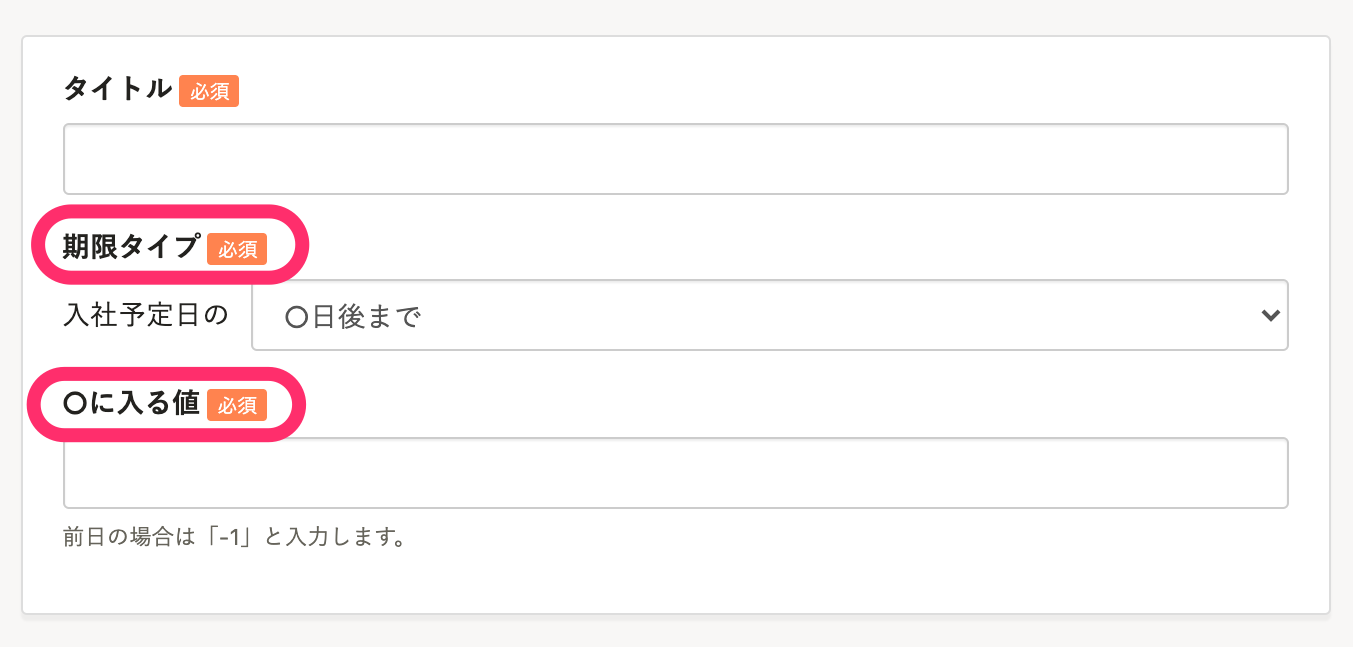 画像を表示する
画像を表示する
また、同じ期日で設定されている予定に限り、下記手順で順番を変えることも可能です。
1. […]メニュー >[順番を変える]を押す
項目の[…]メニュー >[順番を変える]を押します。
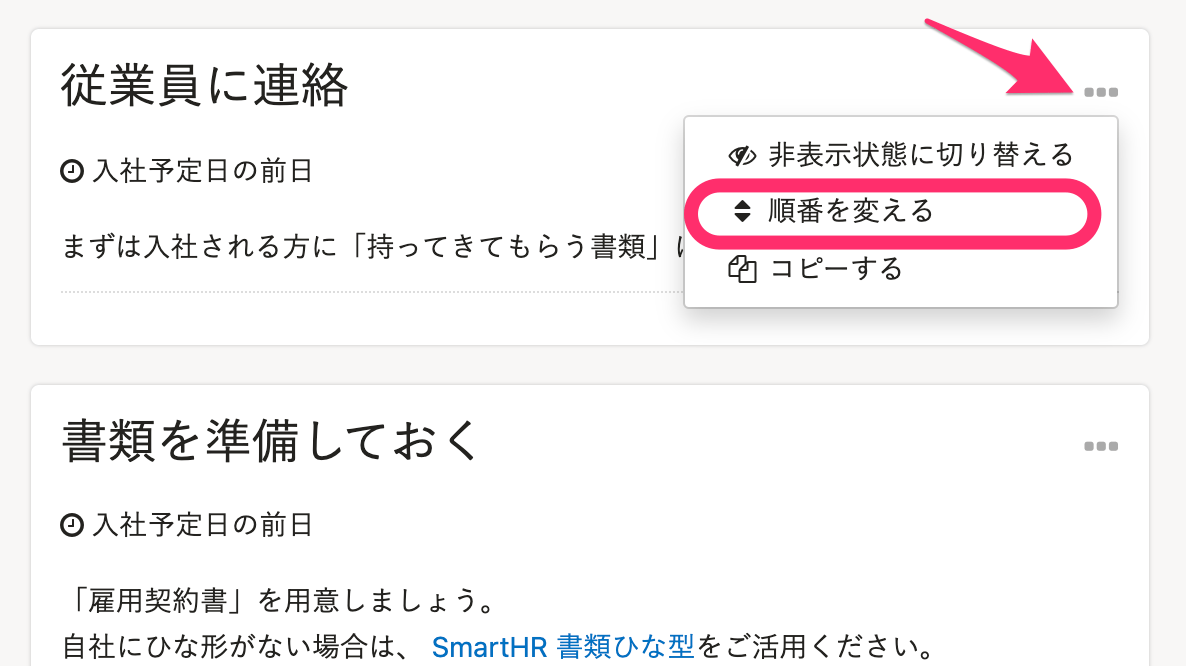 画像を表示する
画像を表示する
2. [保存する]を押す
ドラッグアンドドロップで任意の順番に入れ替えたあと、[保存する]を押します。
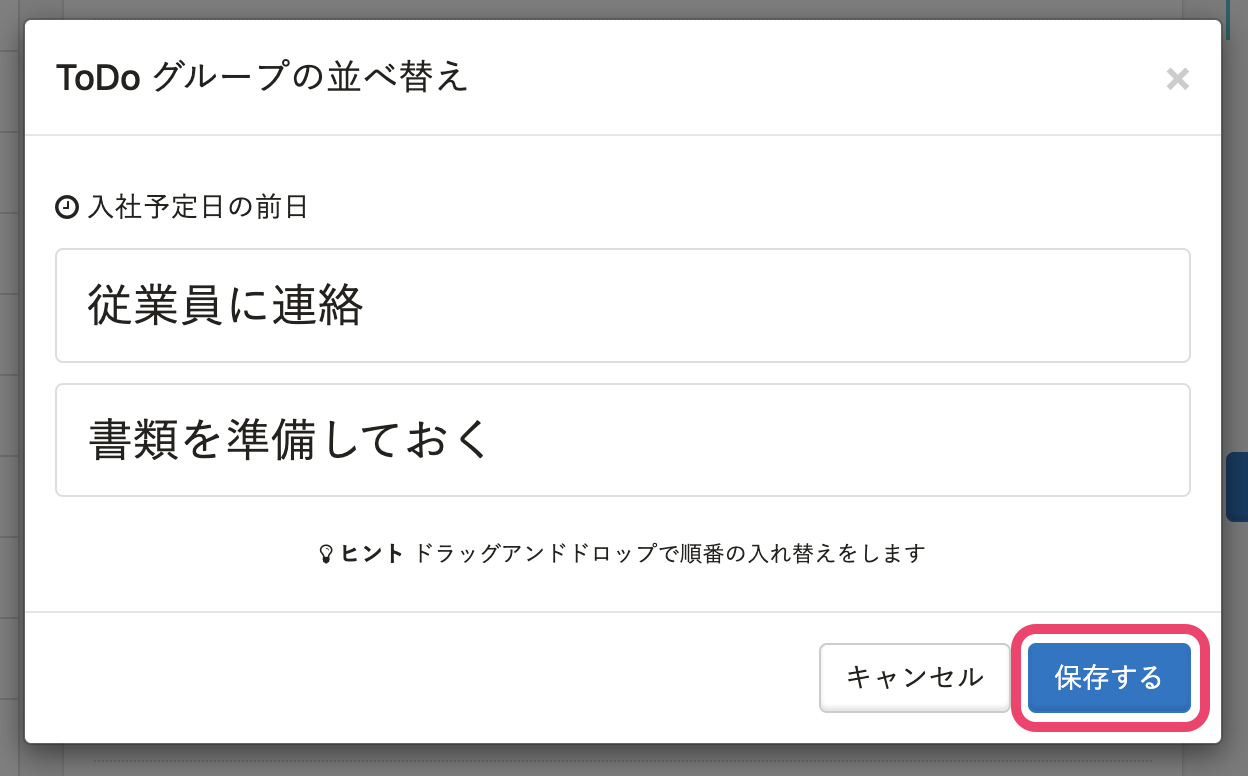 画像を表示する
画像を表示する您觉得这篇文章是否对您有帮助?
